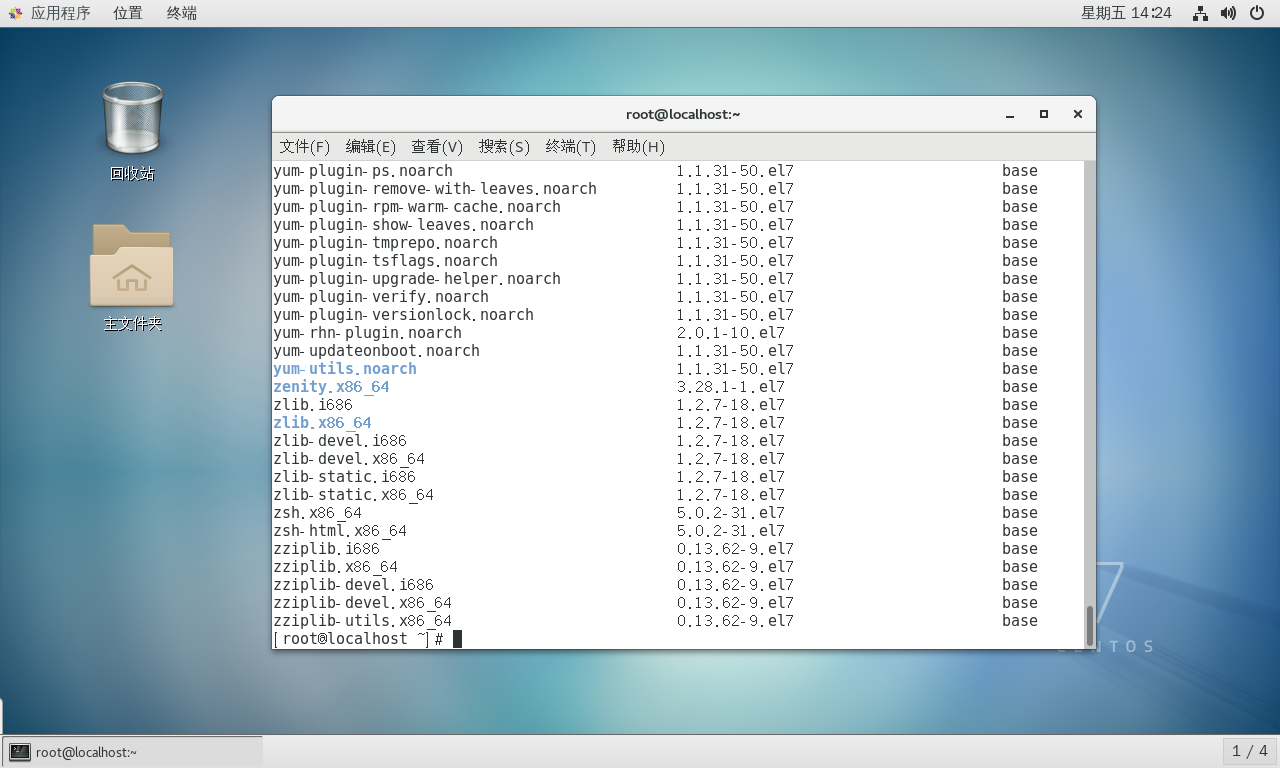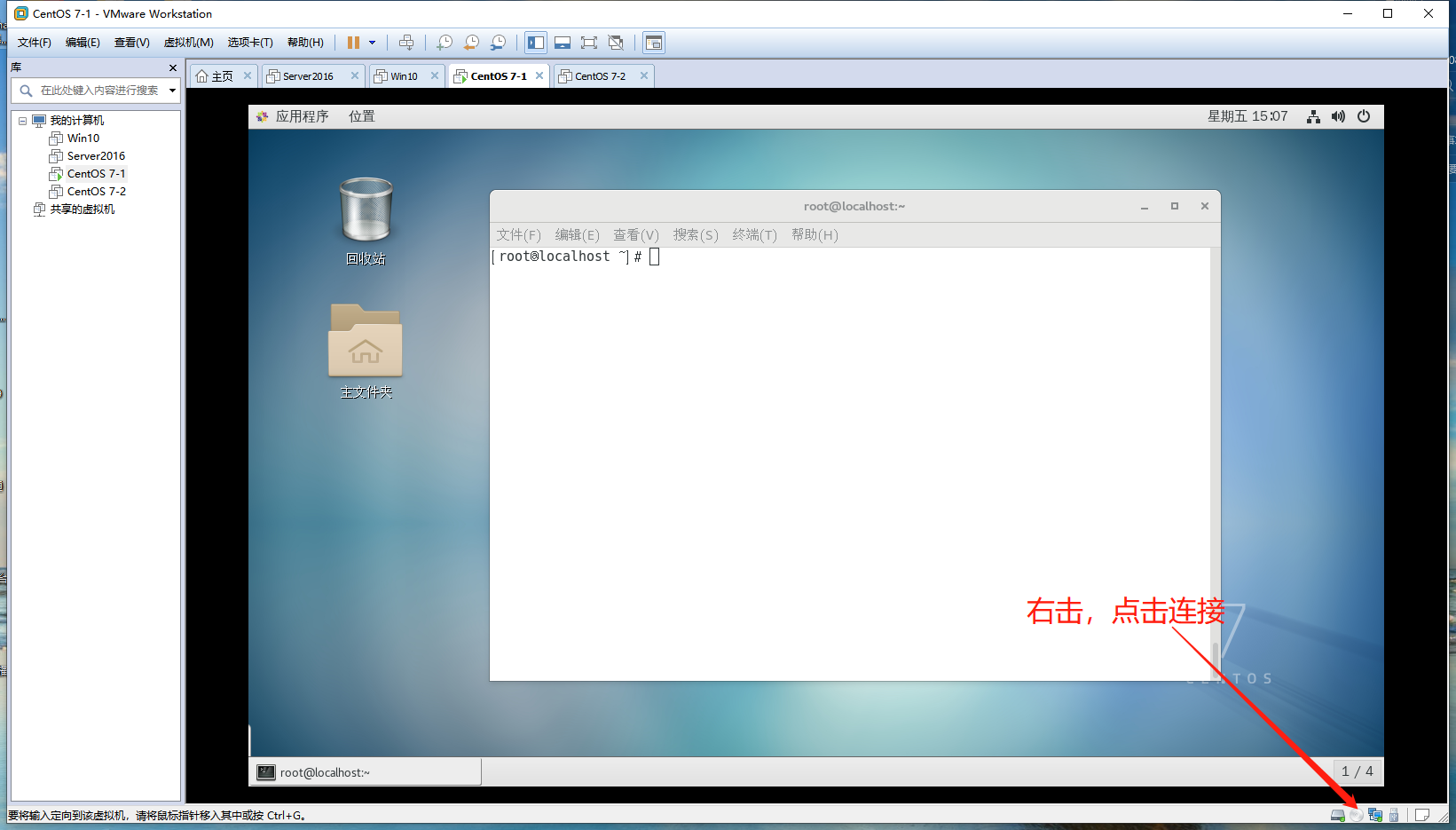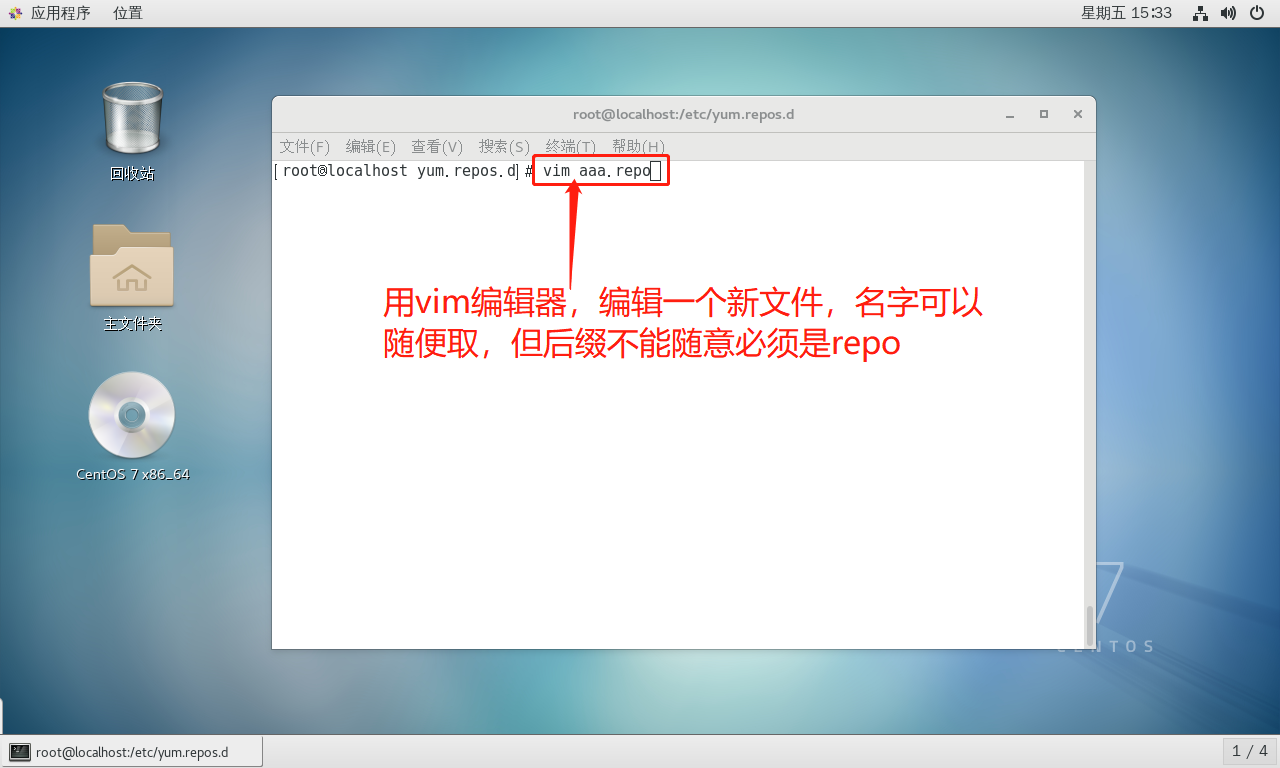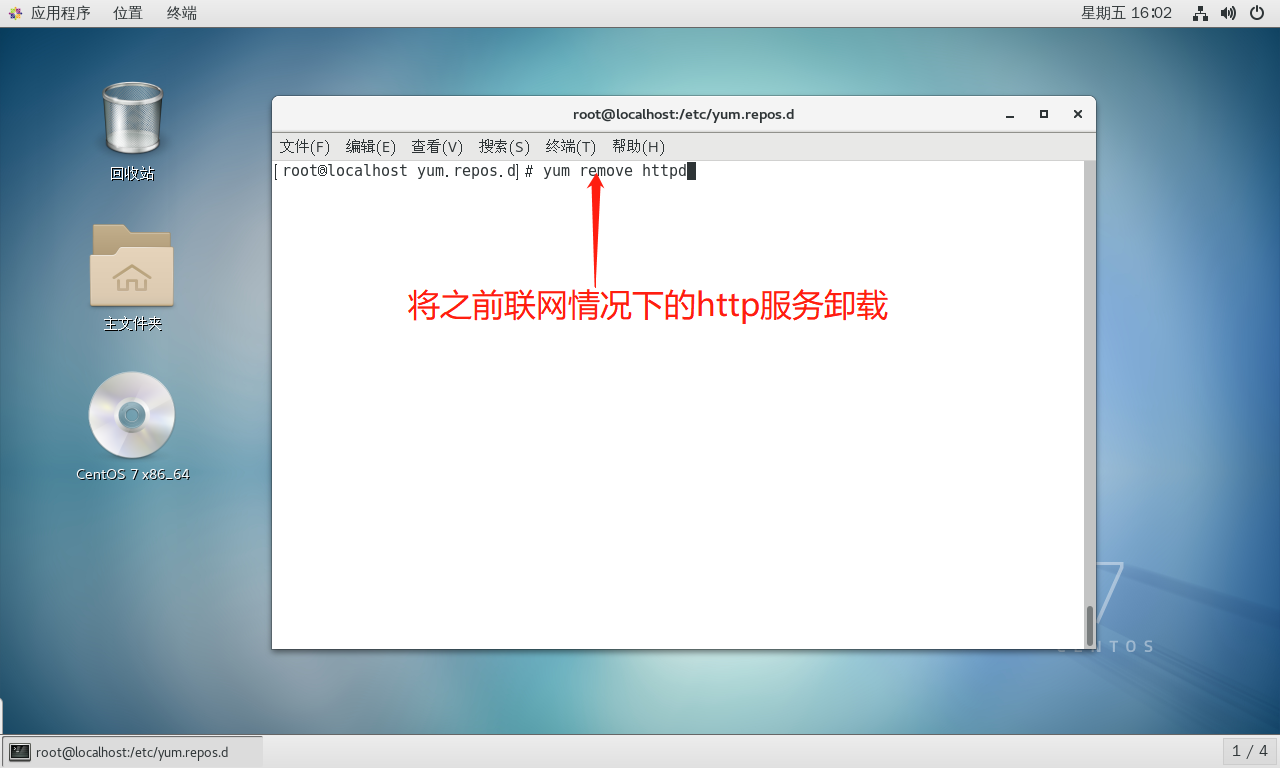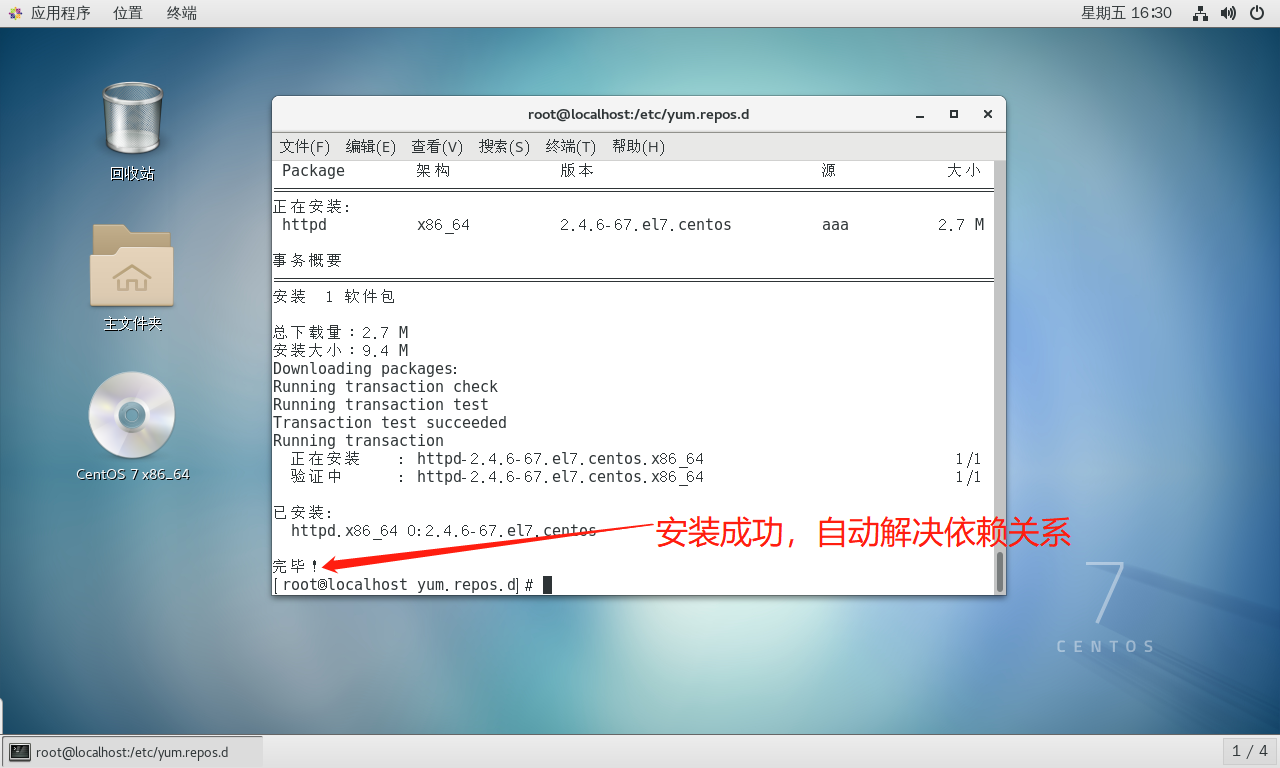引言:
Yum(全稱爲 Yellow dog Updater, Modified)是一個在Fedora和RedHat以及CentOS中的Shell前端軟件包管理器。基於RPM包管理,能夠從指定的服務器自動下載RPM包並且安裝,可以自動處理依賴性關係,並且一次安裝所有依賴的軟件包,無須繁瑣地一次次下載、安裝。
我們知道使用Yum安裝軟件,能夠一次性解決所有依賴關係,方便快捷。但Yum安裝必須在聯網的情況下進行,如果沒有網的情況該怎麼辦呢?當然,一般情況下服務器是不可能斷網的,但是,多瞭解一點肯定是好的。下面開始演示如何在無網絡連接情況下自建Yum倉庫。
聯網環境使用Yum安裝httpd服務:
1.首先在聯網環境下查看一下yum倉庫。輸入:yum list ------查看yum倉庫
2.可以看到聯網的yum倉庫裏有很多安裝包,這些都是由官方統一管理的,當咱們安裝一個程序時都是從這個倉庫下載安裝包。
3.直接用yum命令安裝一個httpd服務,-y表示直接同一安裝過程中需要交互的問題。輸入:yum install httpd -y ------安裝httpd服務
4.yum倉庫直接解決依賴關係,安裝完成。
5.用ifconfig命令查看IP地址。
輸入:ifconfig ------查看網絡配置
6.開啓httpd服務,同時關閉防火牆和增強性安全功能。
輸入:systemctl start httpd.service ------開啓httpd服務
輸入:systemctl stop firewalld.service ------關閉防火牆
輸入:setenforce 0 ------關閉增強性安全功能
7.用宿主機訪問虛擬機IP地址,成功訪問網站。
在無網絡環境下自建yum倉庫,解決依賴關係:
一、配置實驗環境。
1.將虛擬機的網絡連接改爲僅主機模式來模擬無網絡環境。
2.用vim編輯器進入ifcfg-ens33網卡。輸入:vim /etc/sysconfig/network-scripts/ifcfg-ens33 ------用vim編輯器編輯網卡ens33配置
3.給虛擬機手動配置IP地址。
dhcp改爲static
IPADDR=192.168.100.100
NETMASK=255.255.255.0
GATEWAY=192.168.100.1
4.重啓網絡服務。輸入:service network restart ------重啓網絡服務
5.我們清除yum倉庫的緩存。輸入:yum clean all ------清除yum緩存
6.再次用yum list 命令查看yun倉庫,因爲沒有網絡已經加載不了yum倉庫。輸入:yum list ------查看yum倉庫
7.將光驅文件添加上去,添加的就是安裝CentOS 7 時使用的鏡像。
8.將光驅與虛擬機連接。
9.用df -h 查看光驅是否添加成功。輸入:df -h ------查看磁盤空間
二、自建yum倉庫。
1.將光驅掛載到/mnt/目錄下面。輸入:mount /dev/cdrom /mnt/ ------將cdrom掛載到/mnt/目錄
2.用dh -h 查看光驅是否掛載成功。輸入:df -h ------查看磁盤空間
3.用cd命令進入/etc/yum.repos.d/目錄。輸入:cd /etc/yum.repos.d/ ------進入/etc/yum.repos.d/目錄
4.用mkdir命令在當前目錄下新建一個bak目錄。輸入:mkdir bak ------新建空目錄bak
5.用mv命令將所有CentOS-開頭的文件移到bak目錄下。輸入:mv CentOS-* bak/ ------將所有CentOS-開頭的文件移到bak目錄
6.用vim編輯器新建一個yum倉庫的配置文件。輸入:vim aaa.repo ------用vim編輯器打開一個名爲aaa的.repo文件
7.對yum倉庫的配置文件進行編輯。
輸入:[aaa] ------文件名
輸入:name=test ------解釋說明
輸入:baseurl=file:///mnt ------設置安裝包的路徑
輸入:enabled=1 ------開啓yum倉庫
輸入:gpgcheck=0 ------檢測功能關閉
8.再次用yum list命令查看yum倉庫。輸入:yum list ------查看yum倉庫
9.可以看到yum倉庫已經建立。
三、用自建yum倉庫解決依賴關係,安裝httpd服務。
1.給宿主機的VMnet1網卡手動配置一個與虛擬機同網段的IP地址。
2.配置完畢,檢查是否能互通。輸入:ping 192.168.100.100 ------檢查能否與IP地址192.168.100.100設備互通
3.先將之前聯網狀態下安裝的httpd服務卸載。輸入:yum remove httpd ------卸載httpd服務
4.卸載httpd服務完成。
5.此時用宿主機訪問虛擬機的IP地址,已經無法訪問網站,因爲服務已經卸載。
6.首先我們嘗試一下如果沒有自建yum倉庫來安裝httpd服務,先進入/mnt/Packagws/目錄。輸入:cd /mnt/Packages/ ------進入/mnt/Packages/目錄
7.直接安裝httpd服務程序,發現安裝失敗,需要安裝依賴程序,如果一個個的安裝很麻煩。
8.現在直接用自建的yum倉庫安裝httpd服務。輸入:yum install httpd -y ------安裝httpd服務
9.直接自動解決依賴關係,安裝成功,很方便。
10.開啓服務,並關閉防火牆和增強性安全功能。
輸入:systemctl start httpd.service ------開啓httpd服務
輸入:systemctl stop firewalld.service ------關閉防火牆
輸入:setenforce 0 ------關閉增強性安全功能
11.此時再用宿主機訪問虛擬機IP,結果又能訪問網站了。